Nếu WhatsApp và iMessage, là hai ứng dụng nhắn tin yêu thích của bạn trên điện thoại iPhone thì chắc chắn bạn sẽ muốn tất cả các địa chỉ liên hệ được đồng bộ hóa và cập nhật khi có sự thay đổi. Nhưng đôi khi, một số liên lạc bị thiếu và nếu người khác có số điện thoại bạn cần thì có thể chia sẻ nhanh chóng.
Cả iMessage và WhatsApp đều sử dụng phương thức giống nhau khi chia sẻ danh bạ. Việc chia sẻ danh bạ điện thoại qua iMessage và WhatsApp khá dễ dàng. Hãy làm theo các bước dưới đây để chia sẻ danh bạ trên WhatsApp và iMessage.
Chia sẻ danh bạ điện thoại qua iMessage
Đầu tiên, để chia sẻ địa chỉ liên lạc, bạn cần phải mở ứng dụng danh bạ của iOS hoặc ứng dụng danh bạ của bên thứ ba. Cuộn xuống cuối liên hệ và chọn Share Contact.
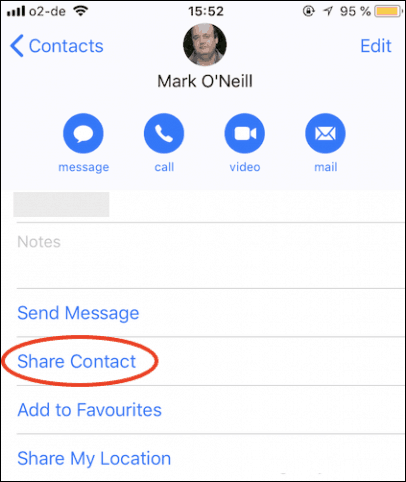
Khi menu chia sẻ xuất hiện, hãy chọn Message.
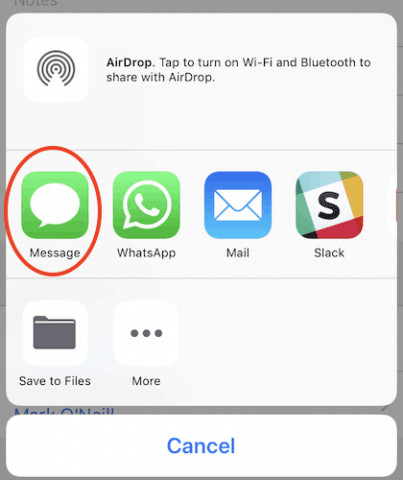
Tiếp theo, khi cửa sổ tin nhắn SMS mở ra, địa chỉ liên hệ mà bạn chọn sẽ xuất hiện trong mục soạn nội dung (có màu xanh lam). Bây giờ bạn chỉ cần chọn người gửi, soạn thêm nội dung (nếu muốn) và sau đó bấm mũi tên màu xanh để gửi tin nhắn.
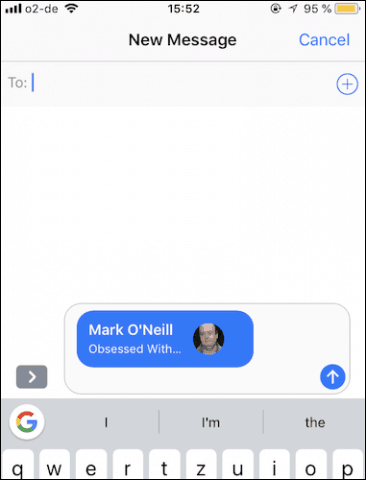
Chạm vào hộp thoại có chứa địa chỉ liên lạc, bạn sẽ thấy thông tin chi tiết của số liên lạc tại đây. Cuộn xuống và chọn Create New Contact để lưu số liên lạc hoặc chọn Add to Existing Contact nếu bạn muốn thêm thông tin vào số liên lạc đã có.
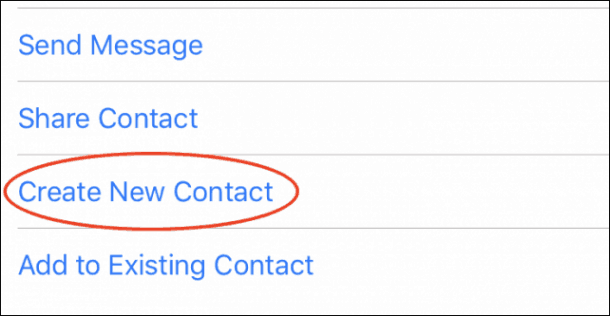
Bây giờ bạn sẽ thấy của sổ mới ghi lại các thông tin chi tiết của số liên hệ. Chỉnh sửa các thông tin nếu muốn và nhấn Done. Vậy là địa chỉ liên hệ sẽ được lưu vào danh bạ của bạn.
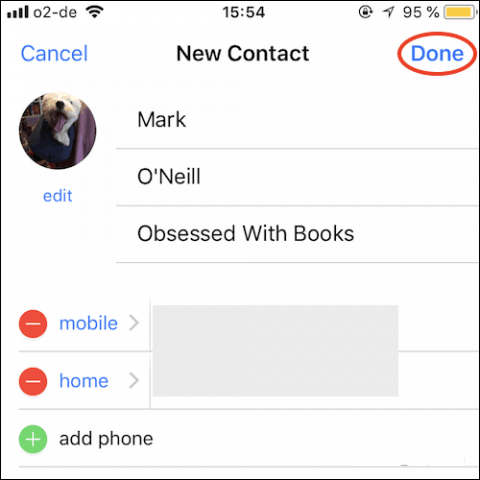
Chia sẻ danh bạ điện thoại qua WhatsApp
Như nói ở trên, việc chia sẻ danh bạ qua WhatsApp tương tự với chia sẻ qua iMessage. Sau khi thực hiện bước 1, 2, hãy chọn WhatsApp thay cho Message.

Ngoài ra, bạn có thể chia sẻ địa chỉ liên hệ từ bên trong ứng dụng WhatsApp mà không cần rời khỏi ứng dụng. Chỉ cần chọn biểu tượng “+” bên cạnh hộp thoại và trong menu pop-up, hãy chọn Contact.
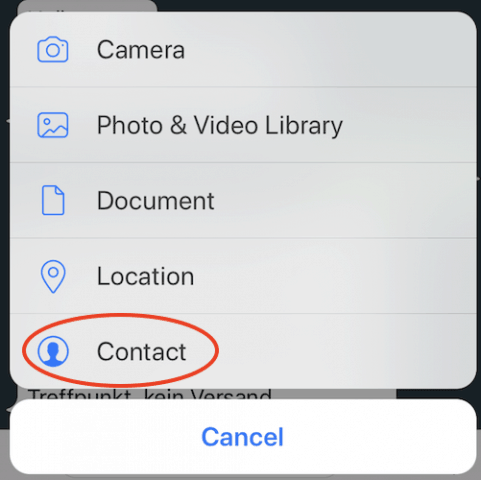
Sau đó, danh sách bạn bè trong Whatsapp của bạn sẽ xuất hiện. Cuộn xuống và tìm người bạn muốn gửi thông tin. Tiếp theo, nhấn vào vòng tròn bên phải địa chỉ liên hệ. Một dấu tích màu xanh sẽ xuất hiện và hình đại diện của số liên lạc sẽ xuất hiện ở trên cùng.
Nhấp Done và các chi tiết liên lạc sẽ xuất hiện trong cửa sổ trò chuyện WhatsApp. Bạn chỉ cần nhấn gửi.
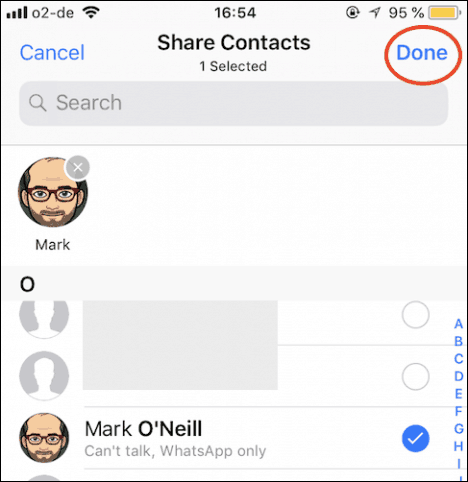
Xem thêm:
 Công nghệ
Công nghệ  AI
AI  Windows
Windows  iPhone
iPhone  Android
Android  Học IT
Học IT  Download
Download  Tiện ích
Tiện ích  Khoa học
Khoa học  Game
Game  Làng CN
Làng CN  Ứng dụng
Ứng dụng 
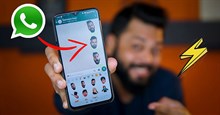


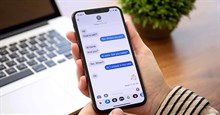




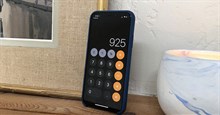










 Linux
Linux  Đồng hồ thông minh
Đồng hồ thông minh  macOS
macOS  Chụp ảnh - Quay phim
Chụp ảnh - Quay phim  Thủ thuật SEO
Thủ thuật SEO  Phần cứng
Phần cứng  Kiến thức cơ bản
Kiến thức cơ bản  Lập trình
Lập trình  Dịch vụ công trực tuyến
Dịch vụ công trực tuyến  Dịch vụ nhà mạng
Dịch vụ nhà mạng  Quiz công nghệ
Quiz công nghệ  Microsoft Word 2016
Microsoft Word 2016  Microsoft Word 2013
Microsoft Word 2013  Microsoft Word 2007
Microsoft Word 2007  Microsoft Excel 2019
Microsoft Excel 2019  Microsoft Excel 2016
Microsoft Excel 2016  Microsoft PowerPoint 2019
Microsoft PowerPoint 2019  Google Sheets
Google Sheets  Học Photoshop
Học Photoshop  Lập trình Scratch
Lập trình Scratch  Bootstrap
Bootstrap  Năng suất
Năng suất  Game - Trò chơi
Game - Trò chơi  Hệ thống
Hệ thống  Thiết kế & Đồ họa
Thiết kế & Đồ họa  Internet
Internet  Bảo mật, Antivirus
Bảo mật, Antivirus  Doanh nghiệp
Doanh nghiệp  Ảnh & Video
Ảnh & Video  Giải trí & Âm nhạc
Giải trí & Âm nhạc  Mạng xã hội
Mạng xã hội  Lập trình
Lập trình  Giáo dục - Học tập
Giáo dục - Học tập  Lối sống
Lối sống  Tài chính & Mua sắm
Tài chính & Mua sắm  AI Trí tuệ nhân tạo
AI Trí tuệ nhân tạo  ChatGPT
ChatGPT  Gemini
Gemini  Điện máy
Điện máy  Tivi
Tivi  Tủ lạnh
Tủ lạnh  Điều hòa
Điều hòa  Máy giặt
Máy giặt  Cuộc sống
Cuộc sống  TOP
TOP  Kỹ năng
Kỹ năng  Món ngon mỗi ngày
Món ngon mỗi ngày  Nuôi dạy con
Nuôi dạy con  Mẹo vặt
Mẹo vặt  Phim ảnh, Truyện
Phim ảnh, Truyện  Làm đẹp
Làm đẹp  DIY - Handmade
DIY - Handmade  Du lịch
Du lịch  Quà tặng
Quà tặng  Giải trí
Giải trí  Là gì?
Là gì?  Nhà đẹp
Nhà đẹp  Giáng sinh - Noel
Giáng sinh - Noel  Hướng dẫn
Hướng dẫn  Ô tô, Xe máy
Ô tô, Xe máy  Tấn công mạng
Tấn công mạng  Chuyện công nghệ
Chuyện công nghệ  Công nghệ mới
Công nghệ mới  Trí tuệ Thiên tài
Trí tuệ Thiên tài